220 Series Smart Plus 스위치에서 시간 기반 포트 관리 구성
목표
Cisco 220 Series Smart Plus Switch의 시간 기반 포트 관리 기능을 사용하면 설정한 예약 시간에 따라 스위치의 포트 동작을 구성하고 관리할 수 있습니다. 여기에는 점보 프레임의 흐름, 포트 LED의 동작 및 포트 작업이 포함됩니다.
참고: 포트 LED 비활성화 기능은 장치 LED에서 소비하는 전력을 절약합니다. 장치가 종종 빈 방에 있기 때문에 이러한 LED를 켜는 것은 에너지 낭비입니다. 이 기능을 사용하면 필요하지 않은 경우 링크, 속도 및 PoE에 대해 포트 LED를 비활성화할 수 있으며, 디버깅, 추가 디바이스 연결 등에서 필요한 경우 LED를 활성화할 수 있습니다. 시스템 요약 페이지에서 장치 보드 그림에 표시되는 LED는 LED를 비활성화해도 영향을 받지 않습니다.
이 문서에서는 220 Series Smart Plus Switch에서 시간 기반 포트 설정을 구성하는 방법을 보여 줍니다.
적용 가능한 디바이스
- Sx220 시리즈
소프트웨어 버전
- 1.1.0.14
시간 기반 포트 관리 구성
포트 설정
1단계. 스위치 웹 기반 유틸리티에 로그인하고 Port Management(포트 관리) > Port Settings(포트 설정)를 선택합니다.
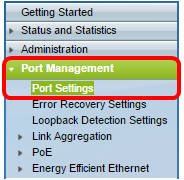
2단계. (선택 사항) Port Settings(포트 설정) 영역에서 Enable(활성화) 확인란을 선택하여 점보 프레임을 선택합니다. 이렇게 하면 포트에서 최대 10,000바이트의 패킷을 지원할 수 있으며, 기본 패킷 크기인 1,522바이트에 비해 훨씬 큽니다.
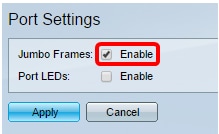
3단계. (선택 사항) 장치 LED에서 소비하는 전력을 절약하려면 포트 LED에 대해 Enable(활성화) 확인란을 선택합니다. 이 기능을 사용하면 LED가 필요하지 않을 때 LED를 비활성화할 수 있으며, 디버깅 및 디바이스 연결과 같은 상황에서 LED가 필요한 경우 LED를 활성화할 수 있습니다. 이 기능은 기본적으로 활성화되어 있습니다.
참고: 포트 LED가 비활성화되면 링크 상태, 활동 등이 표시되지 않습니다.
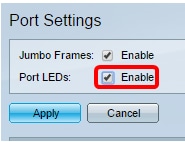
4단계. 적용을 클릭합니다.
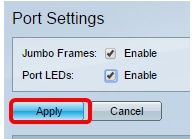
5단계. 컨피그레이션을 영구적으로 저장하려면 Copy/Save Configuration 페이지로 이동하거나 페이지  상단의 아이콘을 클릭합니다.
상단의 아이콘을 클릭합니다.
6단계. Port Setting Table(포트 설정 테이블)에서 수정할 특정 포트의 라디오 버튼을 클릭한 다음 Edit(수정)를 클릭합니다. 이 예에서는 포트 GE12가 선택됩니다.
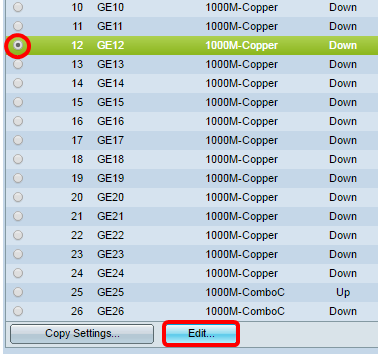
7단계. 그러면 Edit Port Settings(포트 설정 수정) 창이 나타납니다. Interface 드롭다운 목록에서 지정된 포트가 6단계에서 선택한 포트인지 확인합니다. 그렇지 않으면 드롭다운 화살표를 클릭하고 오른쪽 포트를 선택합니다.
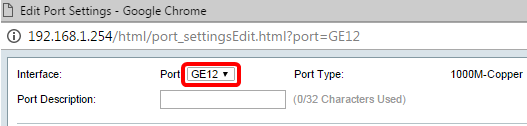
8단계. Port Description(포트 설명) 필드에 원하는 포트 이름을 입력합니다. 이 예에서는 1stPort가 사용됩니다.

9단계. 라디오 버튼을 클릭하여 스위치를 재부팅할 때 포트가 작동(작동) 또는 비작동(작동 중지) 여부를 선택합니다. Operational Status(작동 상태) 영역에는 포트가 현재 작동 중인지 아니면 종료되었는지 여부가 표시됩니다. 이 예제에서는 Up을 선택합니다.
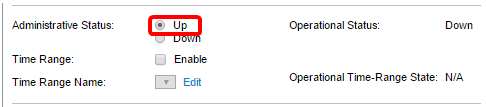
10단계. Time Range(시간 범위)에서 Enable(활성화) 확인란을 선택하여 포트의 시간을 Up 상태로 설정합니다. 시간 범위가 구성된 경우 포트가 관리상 가동 상태인 경우에만 유효합니다.
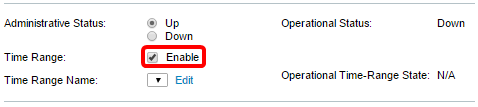
11단계. 포트에 적용되는 시간 범위 프로필을 정의하기 위해 시간 범위 페이지로 이동하려면 편집 링크를 클릭합니다.

참고: Operational Time-Range State(작동 시간 범위 상태) 영역에는 시간 범위가 현재 활성 상태인지 비활성 상태인지 여부가 표시됩니다.
12단계. Time Range(시간 범위) 페이지로 이동하면 현재 창이 닫힌다는 팝업 창이 나타납니다. OK(확인)를 클릭합니다.
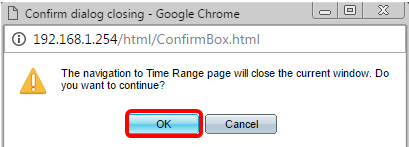
그러면 Time Range(시간 범위) 페이지로 이동합니다.
시간 범위
13단계. Time Range Table(시간 범위 테이블)에서 Add(추가) 버튼을 클릭합니다.
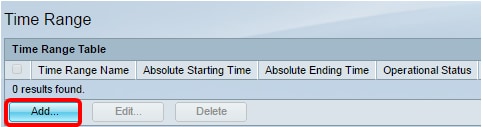
Add Time Range(시간 범위 추가) 창이 나타납니다.
14단계. 시간 범위 이름 필드에 이름을 입력합니다. 이렇게 하면 설정한 시간 범위를 쉽게 식별할 수 있습니다. 이 예에서는 PortUp이 사용됩니다.
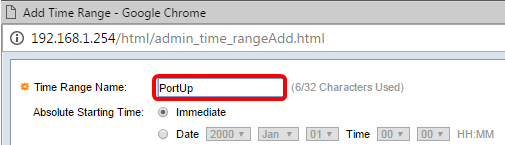
15단계. Absolute Starting Time(절대 시작 시간)의 라디오 버튼을 클릭합니다. 옵션은 다음과 같습니다.
- 즉시 - 이 옵션은 즉시 설정된 시간 범위를 적용합니다.
- Date — 이 옵션을 사용하면 정확한 시간과 분은 물론 연도, 월, 일을 선택하여 시작할 시간 범위의 특정 시간을 설정할 수 있습니다.
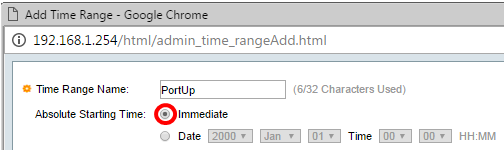
참고: 이 예에서는 직항이 선택됩니다. 이것이 기본 설정입니다.
16단계. Absolute Ending Time(절대 종료 시간)의 라디오 버튼을 클릭합니다. 옵션은 다음과 같습니다.
- Infinite(무한) - 이 옵션은 항상 적용할 시간 범위를 설정합니다.
- Date — 이 옵션을 사용하면 정확한 시간과 분은 물론 연도, 월, 일을 선택하여 종료할 시간 범위에 대한 특정 시간을 설정할 수 있습니다.
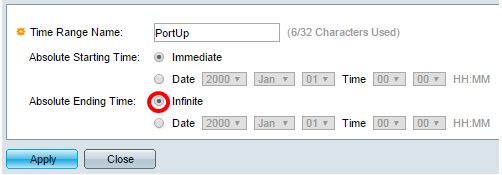
참고: 이 예에서는 무한대가 선택됩니다. 이것이 기본 설정입니다.
17단계. 적용을 클릭합니다.
18단계. 컨피그레이션을 영구적으로 저장하려면 Copy/Save Configuration 페이지로 이동하거나 페이지  상단의 아이콘을 클릭합니다.
상단의 아이콘을 클릭합니다.
19단계. Port Management(포트 관리) 아래의 Port Settings(포트 설정) 창으로 돌아갑니다.
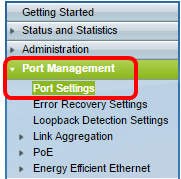
20단계. 이전에 선택한 포트를 클릭하고 Edit(편집) 버튼을 클릭하여 Edit Port Settings(포트 설정 편집) 창으로 돌아갑니다.

단계 21. 자동 협상에 대한 사용가능 체크박스를 선택합니다(선택적). 이렇게 하면 포트가 전송 속도, 이중 모드 및 흐름 제어 기능을 다른 디바이스에 알릴 수 있습니다.
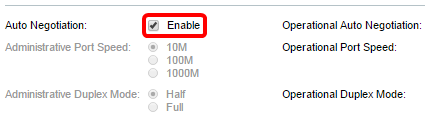
주: 운영 자동 협상 영역에는 포트의 현재 자동 협상 상태가 표시됩니다.
22단계. (선택 사항) 관리 포트 속도의 라디오 버튼을 클릭하여 포트 유형에 따라 포트의 속도 설정을 선택합니다. 옵션은 다음과 같습니다.
- 1,000만
- 1억
- 1억 개
참고: 관리 포트 속도는 자동 협상이 활성화되지 않은 경우에만 구성할 수 있습니다. 이 예제에서는 100M을 선택합니다.
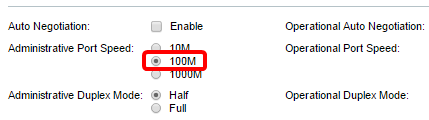
주: Operational Port Speed(작동 포트 속도) 영역에는 협상 결과인 현재 포트 속도가 표시됩니다.
23단계. 관리 이중 모드에 대한 라디오 버튼을 클릭합니다. 옵션은 다음과 같습니다.
- 전체 — 인터페이스가 스위치와 클라이언트 간의 전송을 동시에 양방향으로 지원할 수 있습니다.
- Half — 인터페이스가 한 번에 한 방향으로 스위치와 클라이언트 간의 전송을 지원할 수 있습니다.
주: 관리 포트 속도는 자동 협상이 사용 가능하지 않은 경우에만 구성할 수 있습니다. 이 예제에서는 Full(전체)을 선택합니다.
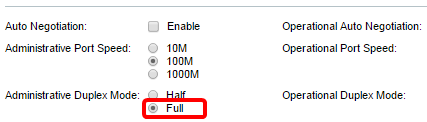
주: Operational Duplex Mode(운영 듀플렉스 모드) 영역에는 협상의 결과인 현재 듀플렉스 모드가 표시됩니다.
24단계. 자동 광고 속도에 대한 라디오 버튼을 클릭하여 포트에서 광고할 광고 기능을 선택합니다. 옵션은 다음과 같습니다.
- 모든 속도
- 1,000만
- 1억
- 1천만/1억
- 1억 개

참고: 이 예에서는 All Speed가 선택됩니다. 이것이 기본 설정입니다.
25단계. Auto Advertisement Duplex(자동 광고 듀플렉스)의 라디오 버튼을 클릭하여 포트에서 광고할 듀플렉스 모드를 선택합니다. 옵션은 다음과 같습니다.
- All Duplex — 모든 듀플렉스 모드를 수락할 수 있습니다.
- 전체 — 인터페이스가 스위치와 클라이언트 간의 전송을 동시에 양방향으로 지원할 수 있습니다.
- Half — 인터페이스가 한 번에 한 방향으로 스위치와 클라이언트 간의 전송을 지원할 수 있습니다.
참고: 이 예에서는 Full(전체)이 선택됩니다.
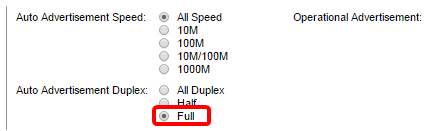
주: Operational Advertisement(운영 알림) 영역에는 협상 프로세스를 시작하기 위해 포트의 인접 디바이스에 현재 게시된 기능이 표시됩니다.
26단계. (선택 사항) Back Pressure에 대해 Enable 또는 Disable 라디오 버튼을 클릭합니다. 배압 모드를 활성화하면 스위치가 혼잡할 때 포트가 패킷 수신 속도를 늦출 수 있습니다. 원격 포트를 비활성화하여 신호를 방해하여 패킷을 전송하지 못하게 합니다. 이 모드는 반이중 모드와 함께 사용됩니다.

참고: 이 예에서는 Disable(비활성화)이 선택됩니다.
27단계. (선택 사항) 포트의 Flow Control(플로우 제어)에 대한 라디오 버튼을 클릭합니다. 옵션은 다음과 같습니다.
- Enable — 802.3X에서 흐름 제어를 활성화합니다.
- Disable — 802.3X에서 흐름 제어를 비활성화합니다.
- Auto-Negotiation — 포트에서 흐름 제어의 자동 협상을 활성화합니다(전이중 모드인 경우에만).
참고: Current Flow Control(현재 흐름 제어) 영역에는 802.3X 흐름 제어의 현재 상태가 표시됩니다.
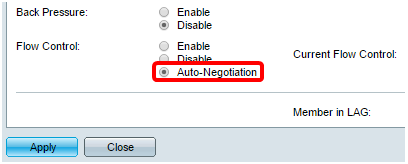
주: 이 예에서는 자동 협상이 선택됩니다.
28단계. 적용을 클릭합니다.
29단계. 컨피그레이션을 영구적으로 저장하려면 Copy/Save Configuration 페이지로 이동하거나 페이지  상단의 아이콘을 클릭합니다.
상단의 아이콘을 클릭합니다.
설정 확인
1단계. Port Management(포트 관리) > Port Settings(포트 설정)로 이동합니다.
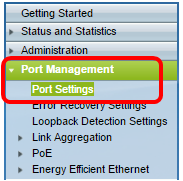
2단계. Port Setting Table(포트 설정 테이블)에서 설정을 확인하기 위해 수정한 포트의 컨피그레이션을 확인합니다.
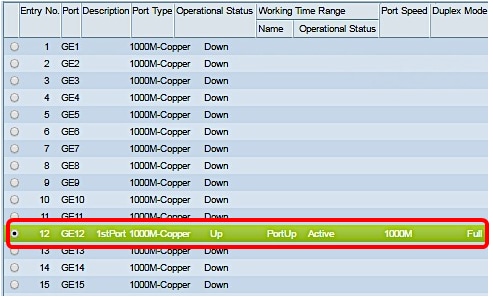
이제 스위치에서 시간 기반 포트 관리를 성공적으로 구성해야 합니다.
개정 이력
| 개정 | 게시 날짜 | 의견 |
|---|---|---|
1.0 |
13-Dec-2018
|
최초 릴리스 |
 피드백
피드백